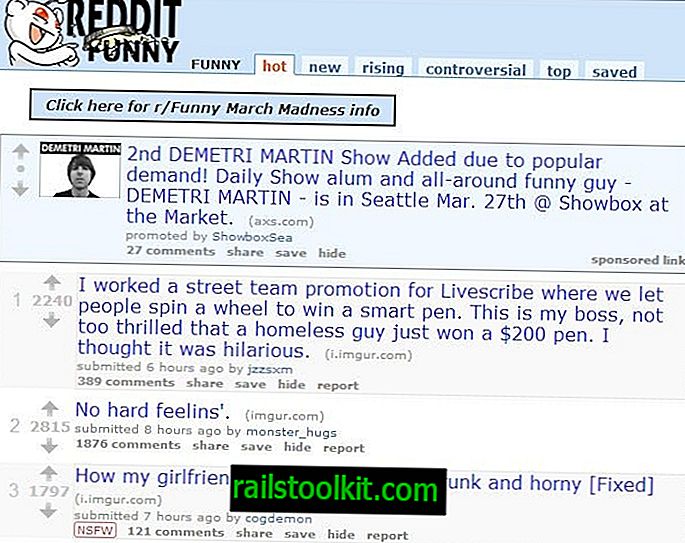„Microsoft PowerPoint“ pristatymai gali užimti daug vietos kietajame diske. Pristatymų dydis daugiausia priklauso nuo daugialypės terpės turinio, ty paveikslėlių, vaizdo įrašų ir garso įrašo, kurį prie pristatymo pridėjo jo kūrėjas.
Nors prezentacijų, kurios nereikia platinti, paprastai tai nėra didelė problema, ji gali tapti viena, jei dokumentą reikia platinti kitiems vartotojams.
Šie penki patarimai gali padėti sumažinti „PowerPoint“ pristatymų dydį. Tai gali būti naudinga, jei pristatymus reikia platinti ar saugoti, ypač jei jų yra daug arba jei atskirų pristatymų yra labai daug.
1 patarimas
Jei įmanoma, vietoj ppt naudokite naują „pptx“ formatą. Išsaugoję tuščią „Microsoft PowerPoint“ pristatymą kaip „pptx“, o ne „ppt“, pristatymo dydis sumažėja maždaug 70 kilobaitų.
Naujasis „PowerPoint“ formatas daug geriau nei senasis formatas tvarko daugialypės terpės turinį - ypač paveikslėlius ir nuotraukas. Vilkdami 1, 2 megabaito atvaizdą į tuščią „PowerPoint“ pristatymą, „pptx“ failo dydis buvo 1, 25 megabaitai, o ne 5, 62 megabaitai, kuriuos užėmė senasis ppt formatas.
Taigi, jei galite naudoti naują „Microsoft PowerPoint“ formatą „pptx“, naudokite jį. Taip pat galbūt norėsite apsvarstyti senų pristatymų konvertavimą į naują formatą, kad sutaupytumėte saugyklos vietos.
2 patarimas

Didžiausią dydį galima sumažinti optimizuojant daugialypės terpės turinį „PowerPoint“ pristatymuose. Paprastai tai ne tik vaizdai, kurie buvo įtraukti į pristatymą, bet ir kitos formos, pavyzdžiui, vaizdo įrašai ar garso turinys.
Galite suspausti visas nuotraukas, kurios buvo pridėtos prie „Microsoft PowerPoint“, spustelėdami „Formatas“> „Suspausti paveikslėlius“ programoje „PowerPoint“.
Pasirinkus ekraną ar el. Paštą išplėstinėse parinktyse, dar labiau sumažinsite „PowerPoint“ pateikties dydį. Tačiau tai gali pabloginti vaizdo kokybę.
Aš pirmiausia siūlau susikurti originalaus dokumento atsarginę kopiją, atlikti optimizavimą ir palyginti išvestį, kad įsitikintumėte, ar vaizdo kokybė vis dar yra pakankama.
3 patarimas
Atminkite, kad kartais neįmanoma dar labiau suspausti paveikslėlio, ypač jei jis jau buvo suspausto vaizdo formatas.
Tačiau tai gali padėti sumažinti vaizdo dydį ir sumažinti bendrą „PowerPoint“ pateikties dydį.
Jei vaizdas, kuris buvo pridėtas prie pristatymo, yra ypač didelės skiriamosios gebos, sumažindamas jo dydį prezentacija gali neturėti skirtumo, tačiau jis gali žymiai sumažinti dydį.
Visada gera mintis yra optimizuoti vaizdus prieš juos pridedant prie „PowerPoint“. Nors tai gali pareikalauti tam tikrų bandymų, kad jis būtų teisingas, yra pakankamai lengva pakeisti vaizdų dydį prieš juos pridedant prie „PowerPoint“.
4 patarimas
Jei įmanoma, naudokite hipersaitus į daugialypės terpės turinį. Ne visas vaizdo ir garso turinys turi būti įdėtas į „PowerPoint“ pateiktį.
Kartais yra prasmingiau įkelti turinį į serverį (pavyzdžiui, „Ovi“) internete, o ne tiesiogiai įterpti laikmeną. Tai sumažins pristatymo dydį, kad jį būtų lengviau paskirstyti.
Tai veikia tik tuo atveju, jei pristatymo metu galimas tinklo ar interneto ryšys.
5 patarimas
Įrašykite „PowerPoint“ pristatymą kitu formatu. Išsaugant tą patį „PowerPoint“ pristatymą (kuris naudoja 1, 25 megabaito vietos pptx formatu) kaip ir „pdf“, failo dydis sumažėja iki 352 kilobaitų. Nors ne visada įmanoma platinti pristatymą kaip pdf (arba „flash“), jis daugeliu atvejų gali būti optimalus
Dabar jūs : turite dar vieną patarimą? Praneškite mums toliau pateiktuose komentaruose.